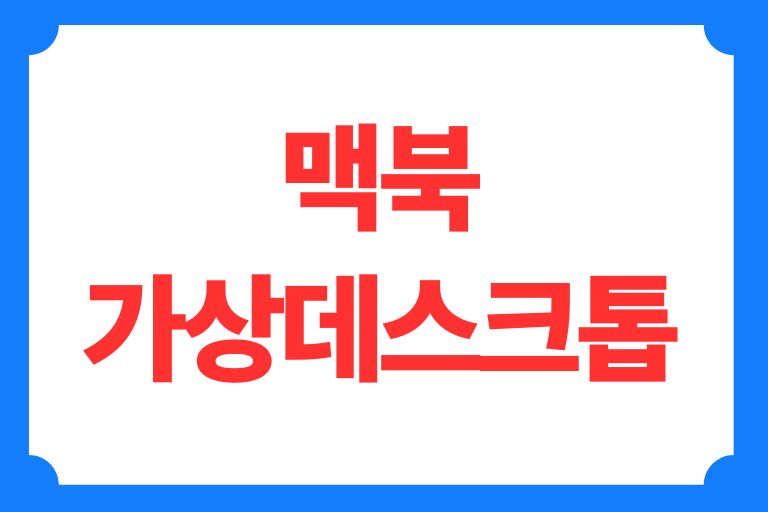맥북의 가상 데스크탑 기능은 작업 공간을 체계적으로 확장하고 관리할 수 있는 뛰어난 도구입니다. Mission Control을 통해 사용자는 여러 개의 데스크탑을 생성하여 다양한 작업을 분리하고, 특정 애플리케이션을 지정된 공간에서만 열도록 설정할 수 있습니다. 이러한 맥북 가상데스크톱 기능은 작업 효율성을 극대화하며, 사용자 경험을 풍부하게 합니다.
맥북에서 가상 데스크탑 효율적으로 사용하기
Mission Control 활성화 방법: 사용자는 F3 키를 누르거나, 트랙패드를 사용하여 세(네) 손가락으로 위로 쓸어 올리는 제스처를 통해 Mission Control을 손쉽게 활성화할 수 있습니다. 이는 모든 실행 중인 애플리케이션과 데스크탑을 한 눈에 볼 수 있는 기능을 제공합니다.
새로운 데스크탑 추가: Mission Control의 상단에 위치한 추가 버튼을 클릭함으로써 새로운 가상 데스크탑을 생성할 수 있습니다. 이렇게 생성된 데스크탑은 최대 16개까지 관리할 수 있으며, 각각의 작업 공간을 개별적으로 사용할 수 있습니다.
가상 데스크탑 간의 이동 및 애플리케이션 윈도우 관리
가상 데스크탑 이동: 사용자는 트랙패드나 마우스, 또는 키보드의 단축키를 사용하여 손쉽게 데스크탑 간에 이동할 수 있습니다. 특히, 트랙패드에서의 좌우 쓸기 동작이나 Control 키와 화살표 키의 조합은 직관적인 데스크탑 이동을 가능하게 합니다.
애플리케이션 윈도우의 데스크탑 이동: 실행 중인 애플리케이션의 윈도우를 다른 데스크탑으로 옮기고 싶을 때, 윈도우를 화면의 가장자리로 드래그하여 자동으로 이동시킬 수 있습니다. 또한, Mission Control에서 드래그 앤 드롭으로 데스크탑을 변경하는 것도 가능합니다.
가상 데스크탑에서 애플리케이션 지정 및 삭제
애플리케이션 지정하기: 특정 애플리케이션을 항상 특정 데스크탑에서만 열리도록 설정할 수 있습니다. 이는 Dock에 있는 애플리케이션 아이콘에 대해 Control-클릭하여 수행할 수 있으며, 이러한 설정을 통해 작업 공간을 보다 체계적으로 관리할 수 있습니다.
데스크탑 삭제: 더 이상 필요 없는 가상 데스크탑은 Mission Control에서 쉽게 삭제할 수 있습니다. 삭제하고자 하는 데스크탑에 마우스를 가져가면 나타나는 삭제 버튼을 클릭하기만 하면 됩니다. 해당 데스크탑에 열려 있던 애플리케이션 윈도우는 자동으로 다른 데스크탑으로 이동됩니다.
사용자 경험 최적화를 위한 추가 권장 사항
배경화면 다르게 설정하기: 각 가상 데스크탑에 서로 다른 배경화면을 설정함으로써, 사용자는 데스크탑 간에 쉽게 구별할 수 있습니다. 이는 작업의 맥락을 시각적으로 식별하는 데 도움이 되며, 작업 효율성을 높일 수 있습니다.
가상 데스크탑의 효율적 사용: 너무 많은 가상 데스크탑을 사용하는 것은 오히려 작업 관리를 복잡하게 만들 수 있습니다. 따라서, 필요한 만큼의 데스크탑을 생성하여 사용하고, 각 데스크탑을 특정 작업이나 애플리케이션 그룹에 할당하는 것이 좋습니다.
단축키 활용: 맥북은 가상 데스크탑 간의 이동 및 관리를 위한 다양한 단축키를 제공합니다. 사용자는 이러한 단축키를 숙지하고 활용함으로써, 작업 공간을 더욱 빠르고 효율적으로 전환할 수 있습니다.
리소스 관리: 가상 데스크탑을 과도하게 사용하면 시스템 리소스에 부담을 줄 수 있습니다. 작업 관리를 위해 필요한 데스크탑만을 유지하고, 사용하지 않는 애플리케이션은 종료하여 시스템 리소스를 효율적으로 관리하는 것이 중요합니다.
Mission Control 환경 설정: 시스템 환경 설정에서 Mission Control의 동작을 사용자의 작업 스타일에 맞게 조정할 수 있습니다. 예를 들어, “응용 프로그램으로 전환할 때, 해당 응용 프로그램의 윈도우가 열린 Space로 자동으로 이동” 같은 옵션을 설정하거나 해제하여, 작업 흐름을 개선할 수 있습니다.
맥북 가상데스크톱 기능은 맥북 사용자가 다양한 작업을 보다 효율적으로 관리할 수 있도록 도와줍니다. 이러한 기능을 적극적으로 활용함으로써, 작업 공간을 최적화하고 생산성을 높일 수 있습니다. 작업의 종류나 복잡도에 관계없이, 가상 데스크탑은 사용자가 작업을 조직하고 집중할 수 있는 유연한 환경을 제공합니다. 따라서, 이 가이드를 참고하여 맥북의 가상 데스크탑 기능을 최대한 활용해 보세요.